이미지에서 Google 검색을 수행하는 방법?, Google Android 및 iOS에서 이미지 검색을 수행하십시오
Android에 대한 Google 이미지 검색을 수행하십시오
- 시작하려면 App Store에서 Google 앱의 최신 버전을 다운로드하십시오.
- 완료되면 Google 응용 프로그램을 열기 만하면됩니다.
- 검색 창에 Google 렌즈 아이콘이 나타납니다. 그것을 누른 다음 응용 프로그램에 카메라에 액세스하는 데 필요한 권한을 제공하십시오.
- 다음 화면에서 왼쪽 하단의 아이콘 이미지를 누릅니다. 응용 프로그램은 귀하의 사진 앨범에 액세스 할 수있는 권한을 요청합니다. 확인을 누릅니다.
- 마지막으로 이미지를 선택하고 화면 하단에있는 Google 렌즈 아이콘을 누릅니다. 이미지 아래에서 유사한 사진 및 기타 정보가 나타납니다.
이미지에서 Google 검색을 수행하는 방법 ?
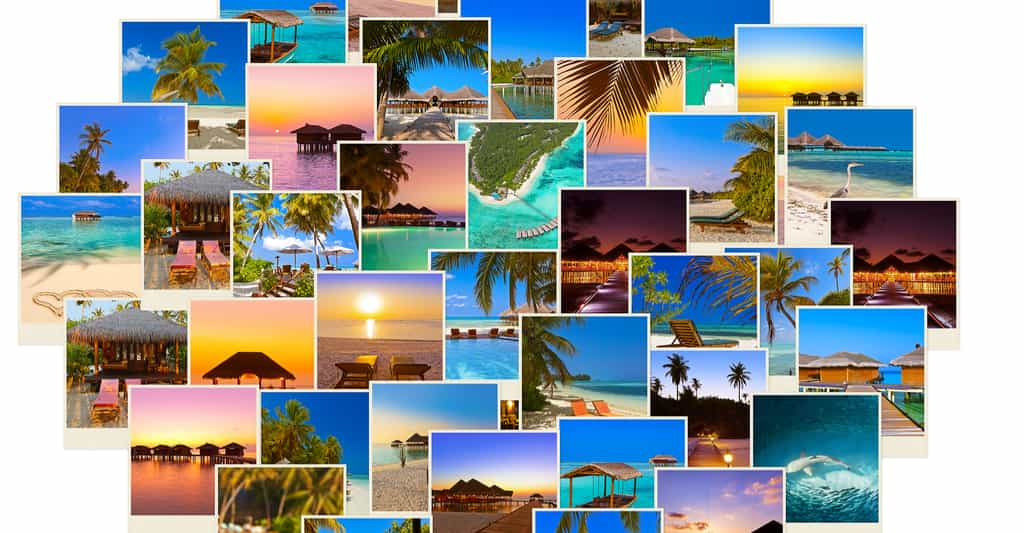
[비디오에서] 이미지에서 Google 검색을 수행하는 방법 ? Google에는 이미지에서 수행 할 수있는 도구가 있습니다.
우리는 반드시 알지 못하지만 Google은 인터넷에서 발견 된 이미지에서 검색 할 수있는 도구를 가지고 있습니다. 한 번의 클릭의 장소, 물건 또는 사람을 식별하는 매우 실용적인 옵션. 이 솔루션은 Google 이미지 검색과 관련하여 덜 알려져 있습니다.
웹에서 방황하는 것에 따르면, 당신이 더 알고 싶어했던 캐릭터, 장소, 물건의 사진을 발견하기 위해 반드시 당신에게 일어났습니다. Google 검색 엔진은 이미지를 마우스 오른쪽 버튼으로 클릭하면 답변을 제공 할 수 있습니다. 이 기능은 Chrome 브라우저 및 Firefox에서 기본적으로 이미지 확장으로 Google 검색을 설치하는 경우 기본적으로 사용할 수 있습니다. Google 이미지에서 연구를 수행 할 수도 있습니다.
마우스 오른쪽 버튼을 클릭 한 이미지에서 Google 검색
마우스 오른쪽 버튼을 클릭하여 이미지에서 Google 검색을하려면 :
- 인터넷 브라우저에 정보가 원하는 이미지에 커서를 놓은 다음 오른쪽으로 클릭하십시오.
- 컨텍스트 메뉴에서 Google에서 이미지 검색을 선택하십시오. 결과 페이지는 소스 이미지의 크기와 가능한 경우 포함 된 내용의 식별을 염두에두고 열립니다. Google은 또한 유사한 이미지와 동일한 이미지를 포함하는 웹 사이트 목록을 제공합니다.
- 옵션은 또한 원하는 이미지에서 장기적인 압력 압력을 수행 한 다음 Google에서 검색 이미지 옵션을 선택하여 Chrome 브라우저의 Android 및 iOS 버전에서 작동합니다.
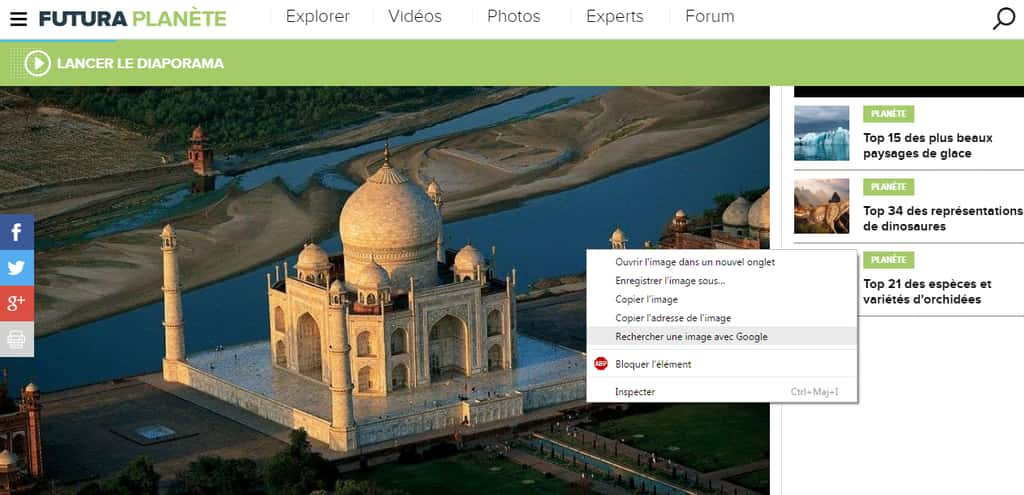
Google에서 이미지 찾기 Chrome 또는 Firefox 브라우저에서 마우스 오른쪽 버튼을 클릭하거나 Google 이미지 덕분에 수행 할 수 있습니다. © Futura
Google 이미지에서 검색하십시오
Google 이미지에서 검색하려면 :
- Google 이미지 페이지에서 직접 검색하는 데있어 다른 옵션이 있습니다. 입력 필드에있는 카메라를 나타내는 아이콘 아이콘을 클릭하십시오.
- 그런 다음 몇 가지 가능성을 사용할 수 있습니다. 복사 한 다음 검색하려는 이미지 URL을 붙여 넣거나 컴퓨터 파일 탐색기에서 이미지를 밀거나 하드 드라이브에서 파일을 선택하십시오.
독일어 로이 콘텐츠를 읽으십시오 : Wie Führe ich eine Google-Suche über Ein Bild Durch ?
Android에 대한 Google 이미지 검색을 수행하십시오

Whatsapp, Facebook 또는 Twitter에서 사진을 방금 받았으며 특별한 것을 보여 주고이 사진의 진위를 확인하고 싶습니다 ?
이 기사에서 우리는 당신을 보여줄 것입니다 이미지 Google Android로 검색하는 방법.
Google 렌즈와 이미지 별 연구
안드로이드에 있고이 수준에서 우려를 빨리 알아 차렸다면 우리가 어떻게 거기에 가는지 보자. 실제로, 브라우저의 모바일 버전을 통해 역 이미지 검색을 수행하는 것은 불가능합니다.
다행히도 당신을 위해 구글 렌즈. 이것은 분명히 응용 프로그램이며, 당신은 그것을 다운로드하기 위해 맹인에게 무엇보다도 가야합니다.
iPhone 또는 iPad에서 Google 렌즈 이미지 검색
현재 Google Lens는 Apple App Store에 전용 응용 프로그램이 없습니다. 대신, 그 기능은 다음에 통합됩니다Google 응용 프로그램.
이 응용 프로그램은 주식 시장 정보, 개인화 된 뉴스, Google Lens를 포함한 전체 Google 검색 도구를 포함하여 iPhone의 모든 Google 서비스에 액세스 할 수 있습니다.
응용 프로그램을 설치하면 카메라와 함께 Google 렌즈를 사용할 수 있으며 영화에 이미 저장된 이미지를 검색 할 수 있습니다.
- 시작하려면 App Store에서 Google 앱의 최신 버전을 다운로드하십시오.
- 완료되면 Google 응용 프로그램을 열기 만하면됩니다.
- 검색 창에 Google 렌즈 아이콘이 나타납니다. 그것을 누른 다음 응용 프로그램에 카메라에 액세스하는 데 필요한 권한을 제공하십시오.

- 다음 화면에서 왼쪽 하단의 아이콘 이미지를 누릅니다. 응용 프로그램은 귀하의 사진 앨범에 액세스 할 수있는 권한을 요청합니다. 확인을 누릅니다.

- 마지막으로 이미지를 선택하고 화면 하단에있는 Google 렌즈 아이콘을 누릅니다. 이미지 아래에서 유사한 사진 및 기타 정보가 나타납니다.

Google 렌즈로 Android 이미지 검색
Android에는 Play 스토어에서 액세스 할 수있는 전용 Google 렌즈 애플리케이션이 있습니다.
이 응용 프로그램은 안드로이드 폰의 카메라로 표시됩니다. 사진을 찍을 수 있지만 스마트 폰의 기록 된 이미지를 참조 할 수 있습니다. 사진이 선택되면 간단한 메뉴는 몇 가지 기능을 제공합니다. 텍스트 번역 (사진이 포함 된 경우), Google에 대한 정보를 찾고, 비슷한 사진 찾기 등.

- 그것을 사용하려면 앱을 다운로드하고 설치하십시오.
- 완료되면 Google Lens 앱을 열기 만하면.
- 그리고 머리에 도달하는 이미지를 발견하면 몇 초 동안 머물러야합니다.
- 그런 다음 많은 옵션을 제공하고 특히 Google 렌즈와 검색을 수행합니다. 분명히이 마지막 옵션과 수행 할 검색 유형을 선택하십시오.
- 그러면 전체 이미지를 가져 오거나 후자의 작은 부분 만 선택할 수 있습니다.
- 일단 완료되면 유효성을 확인하면 페이지 하단에 나타날 결과가 나타납니다.
그러나 이것이 반드시 우리가 당신에게 사용하도록 조언 할 솔루션 일 필요는 없습니다. 실제로, 종종 Google 렌즈가 제안한 결과는 제공 한 결과보다 덜 정확합니다 Google 이미지 도구.
그러므로 우리가 당신에게 제공 할 것은 기사의 나머지 부분에서 이것을 사용할 수있는 방법을 발견하는 것입니다 Google 이미지 응용 프로그램 반전 된 연구의 경우 이미지를 찾으십시오.
마지막으로 Google의 모든 응용 프로그램과 마찬가지로, 개인 정보 보호 정책은 신청서가 귀하에 대한 정보를 유지할 수 있다고합니다 관심있는 콘텐츠를 제공합니다.
Google Chrome의 컴퓨터 버전을 사용하십시오
방금 말했듯이 불행히도 모바일 버전에서 Google 검색 엔진을 통해 리버스 검색을 수행 할 수는 없지만 설정을 변경하여 가능합니다.
Google 이미지 사이트의 컴퓨터 버전을 사용하면 이미지의 원점을 찾을 수 있습니다. 따라서이 버전은 a를 달성 할 수 있습니다 안드로이드 이미지 검색 휴대 전화의 모든 사진에 대해.
이를 위해 몇 가지 단계를 따르도록 초대합니다

- 먼저 모바일에서 Chrome 브라우저를 시작한 다음 Google 이미지 사이트에 액세스하십시오.
- 이제 세 포인트를 나타내는 아이콘을 클릭하십시오 (왼쪽 상단)
- 옵션을 스크롤하여 “라고 말하는 확인란을 가로 질러” “컴퓨터 버전을 사용하십시오». Google 이미지 사이트의 컴퓨터 버전이 표시됩니다.


- 검색 창의 오른쪽에있는 카메라를 나타내는 아이콘을 클릭하십시오. 메뉴가 열립니다 이미지 검색.
그런 다음 몇 가지 가능성이 제공됩니다
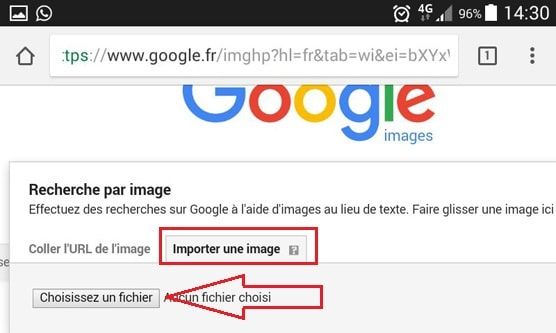
- 복사 한 다음 검색을 수행하려는 이미지 URL을 붙여 넣습니다,
- 이미지를 가져옵니다 스마트 폰에서 – 클릭하십시오 “파일 선택” 그리고 당신의 이미지를 검색하십시오 안드로이드 폰.
이미지를 가져 오면 이미지 결과가 나타납니다.
Chrome Mobile 웹 브라우저를 사용하십시오
또 다른 방법이 있습니다 안드로이드 이미지 검색 통합 Google Chrome 모바일 기능 사용.
실제로 Google은 엔진 이미지 데이터베이스에서 발견 된 이미지와 유사한 이미지를 찾을 가능성을 제공합니다. 이 기능은 Chrome Application (Android, iPhone 또는 iPad)에서 사용할 수 있습니다

- 사용하려면 Chrome 응용 프로그램을 시작하여 검색하십시오.
- 검색하려는 이미지를 눌러 큰 버전을여십시오.
- 이미지를 장기적으로 누릅니다. 표시된 대화 상자에서 누르면 누릅니다 Google에서 이미지를 검색하십시오.
그리고 당신은 간다 ! 그것은 단순하고 단 몇 분 안에 사진 검색이나 심지어 진실을 말하기 위해 반전 된 이미지 검색을 수행 할 수 있어야합니다.
이 기사를 좋아하는 사람들은 다음과 같이 감사했습니다
- 품질 상실없이 이미지 확대 : 영역 기술 !
- 나쁜 위치 Google Maps Android, 어떻게해야합니까? ?
- 역 검색으로 비디오의 기원을 찾는 방법 ?
- Android 스마트 폰에서 지워진 파일을 복구하십시오
- 모든 Android 장치에 Google Play 스토어를 설치하는 방법 ?
- Google Dorks- 무엇이며 사용 방법 ?
